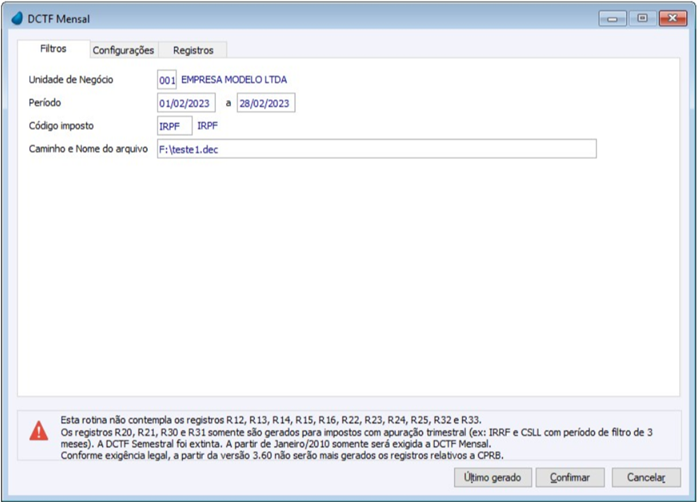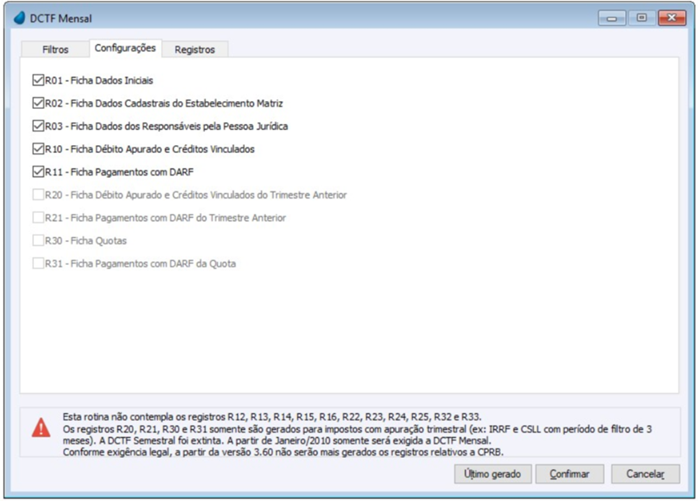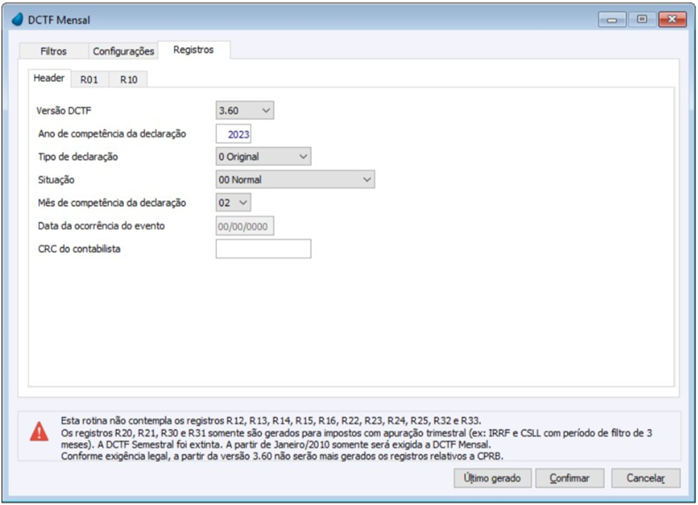LF DCTF Mensal
Fiscal > Escrita Fiscal > Rotinas >
Legais >
GIA >
GIAS Federais >
DCTF Mensal
Índice
DCTF Mensal
Arquivo DCTF (Declaração de Débitos e Créditos Tributários Federais), contendo os seguintes Registros:
- Header da Declaração
- Dados Iniciais (R01)
- Dados Cadastrais do Estabelecimento Matriz (R02)
- Dados dos Responsáveis pela Pessoa Jurídica (R03)
- Débito Apurado e Créditos Vinculados (R10)
- Pagamentos com DARF (R11)
Quando não for informado o campo 'Cód. Imposto' da guia 'Filtros' da tela da DCTF Mensal somente serão consideradas as retenções de impostos que possuírem o campo 'Código Grupo DCTF' (FAIXA IMPOSTO - RETENCAO) diferente de branco.
As retenções de impostos irão gerar os registros R10 e R11, referente ao período informado em tela, considerando o fato gerador do imposto (Decendial, Quinzenal, Mensal e Trimestral).
Guia Filtros
Unidade de Negócio: informe o código da Unidade de Negócio da Empresa Matriz a qual se deseja filtrar as informações referentes às Notas Fiscais de Entrada e as Notas Fiscais de Saída. Serão obtidas as informações das retenções da Empresa Matriz e de suas filiais com mesmo prefixo (8 dígitos) do CNPJ (Unidade de Negócio informada na tela x Unidade de Negócio das retenções).
Período: informe o período de datas desejado para filtrar as informações referentes às Notas Fiscais de Entrada e às Notas Fiscais de Saída.
Cód. imposto: Informe o Código do Imposto. Caso não seja informado obtém as retenções de todos os códigos de imposto registrados no Sistema com campo ‘Código Grupo DCTF’ (FAIXA IMPOSTO - RETENCAO) diferente de brancos.
Caminho e Nome do arquivo: Informe o Caminho e o Nome do Arquivo a ser gerado para a posterior importação no aplicativo da Receita Federal.
Guia Configurações
R01 – Ficha Dados Iniciais: marque esta opção caso necessário gerar a ficha ‘R01’ do layout de importação do aplicativo da Receita Federal.
R02 – Ficha Dados Cadastrais do Estabelecimento Matriz: marque esta opção caso necessário gerar a ficha ‘R02’ do layout de importação do aplicativo da Receita Federal.
R03 – Ficha Dados dos Responsáveis pela Pessoa Jurídica: marque esta opção caso necessário gerar a ficha ‘R03’ do layout de importação do aplicativo da Receita Federal.
R10 – Ficha Débito Apurado e Créditos Vinculados: marque esta opção caso necessário gerar a ficha ‘R10’ do layout de importação do aplicativo da Receita Federal.
R11 – Ficha Pagamentos com DARF: marque esta opção caso necessário gerar a ficha ‘R11’ do layout de importação do aplicativo da Receita Federal.
R20 – Ficha Débito Apurado e Créditos Vinculados do Trimestre Anterior: marque esta opção caso necessário gerar a ficha ‘R20’ do layout de importação do aplicativo da Receita Federal.
R21 – Ficha Pagamentos com DARF do Trimestre Anterior: marque esta opção caso necessário gerar a ficha ‘R21’ do layout de importação do aplicativo da Receita Federal.
R30 – Ficha Quotas: marque esta opção caso necessário gerar a ficha ‘R30’ do layout de importação do aplicativo da Receita Federal.
R31 – Ficha Pagamentos com DARF da Quota: marque esta opção caso necessário gerar a ficha ‘R31’ do layout de importação do aplicativo da Receita Federal.
Guia Registros
Guia Header
Ano de competência da declaração: informe o ano de apuração da declaração.
Tipo de declaração: Informe o tipo de declaração, se original 0, se retificadora 1.
Situação: Informe se a declaração tiver uma situação especial, caso contrário preencha com o normal.
Mês de competência da declaração: Informar o mês de ocorrência dos fatos geradores.
Data de ocorrência do evento: Informar somente caso a declaração possua situação especial.
Obs.: Ao selecionar a versão 3.60 aparece uma mensagem informando que a partir desta versão as empresas Optantes pelo Simples não devem mais gerar o arquivo da DCTF Mensal, conforme determina a legislação.
Guia R01
MOFG – Mês de Ocorrência do Fato Gerador: informe o ano de apuração, seguido do respectivo mês.
Declaração retificadora: informe “1-Sim” caso deseje gerar um arquivo de retificação, caso contrário informe “0-Não”.
Número do recibo a retificar: informe somente se for uma declaração retificadora.
PJ inativa no período anterior à DCTF: assinalar este campo caso a empresa tenha permanecida inativa no primeiro semestre do ano apurado, se o semestre apurado for o primeiro do ano, este campo não deve ser informado.
Forma de tributação do lucro: informar a forma de tributação adotada para IRPJ e CSLL.
Qualificação da Pessoa Jurídica: informe a qualificação da pessoa jurídica.
Houve balanço/balanc. susp. no semestre: disponibilizada para a pessoa cuja forma de tributação do lucro seja “Real Estimativa” e que tenha suspendido o pagamento da IRPJ/CSLL por ter levantado Balanço/Balancete de Suspensão.
PJ com Débitos de SCP a declarar: assinalar este campo caso a pessoa jurídica como sócia ostensiva de sociedade em conta de participação (SCP) tenha débitos de IRPJ, CSLL, PIS/PASEP e/ou COFINS da SCP a serem declarados.
PJ inativa início sua constituição até mês ant. DCTF: assinalar este campo caso a empresa tenha permanecida inativa desde o inicio do ano-calendário, se o mês apurado for o primeiro do ano, este campo não deve ser informado.
PJ entregou DCTF Semestral ano anterior: assinalar este campo caso a pessoa jurídica tenha sido obrigada à apresentação da DCTF Mensal no ano-calendário anterior e possua débito de Ajuste Anual ou do 4º trimestre dividido em quotas relativos ao ano-calendário anterior ao desta declaração.
PJ iniciou atividades no mês da declaração: assinalar este campo se a pessoa jurídica iniciou suas atividades no mês corrente da declaração.
Critério de reconhecimento das Variações Monetárias: regime de Apuração de Contribuição para o PIS/PASEP e da COFINS.
Guia R10
Balanço de redução: informar caso a empresa tenha optado pela apuração anual da IRPJ/CSLL com base no Balanço/Balancete de redução.
Débito de SCP/INC: informar o tipo de débito.
Opções válidas:
0 – Não é SCP nem INC
1 – SCP
2 – INC
Débito será dividido em quotas: Será marcada automaticamente quando o período de apuração for trimestral.
Botões
Botão Confirmar: ao clicar nesse botão é disparado o evento para o próximo registro,
quando não constar próximo registro, entrará em modo criar, salvando o registro.
Botão Cancelar: ao clicar nesse botão, é disparado o evento de cancelar, saindo da tela de registros sem salvar informações.